Sie können ModelBuilder öffnen, indem Sie ein neues Modell erstellen oder ein vorhandenes Modell bearbeiten.
Ein Modell erstellen
Sie können mit einer der folgenden Techniken ein Modell erstellen:
- Klicken Sie auf der Registerkarte Analyse auf die Schaltfläche ModelBuilder
 , um in der Projekt-Toolbox ein Modell zu erstellen.
, um in der Projekt-Toolbox ein Modell zu erstellen.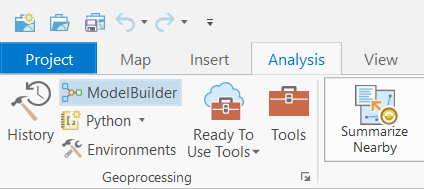
- Klicken Sie mit der rechten Maustaste im Bereich Katalog auf eine vorhandene Toolbox oder ein Toolset, und wählen Sie Neu > Modell aus.
Wenn Sie ein Modell erstellen, wird es für die Bearbeitung in ModelBuilder geöffnet. Ein neues Modell wird als leere Modellansicht gestartet. Hier können Sie Daten und Werkzeuge hinzufügen und verbinden, um Prozesse zu gestalten. Das neue Modell wird mit einer temporären Willkommensnachricht geöffnet, die abläuft, wenn Sie ein Modellelement hinzufügen oder das Modell speichern.
Weitere Informationen zum Hinzufügen von Werkzeugen und Daten zu einem neuen Modell
Bearbeiten eines vorhandenen Modells
Um ein vorhandenes Modelldiagramm in ModelBuilder anzuzeigen, klicken Sie mit der rechten Maustaste auf ein Modell in einer Toolbox, und wählen Sie Bearbeiten aus. Das Modelldiagramm wird in ModelBuilder mit demselben Layout, derselben Ausdehnung und demselben Aussehen angezeigt, mit denen das Modell gespeichert wurde.
Speichern eines Modells
Sie können Änderungen für jedes Modell speichern, das in ModelBuilder geöffnet ist. Klicken Sie auf die Schaltfläche Speichern  , um das Modell im aktuellen Status zu speichern. Legen Sie fest, dass das Modell automatisch gespeichert werden soll, indem Sie die Schaltfläche Automatisch speichern
, um das Modell im aktuellen Status zu speichern. Legen Sie fest, dass das Modell automatisch gespeichert werden soll, indem Sie die Schaltfläche Automatisch speichern  aktivieren. Wenn diese Schaltfläche aktiviert ist, wird das Modell gespeichert, sobald Änderungen daran vorgenommen werden. Klicken Sie auf das Dropdown-Menü unter der Schaltfläche Speichern, und klicken Sie auf die Schaltfläche Speichern unter
aktivieren. Wenn diese Schaltfläche aktiviert ist, wird das Modell gespeichert, sobald Änderungen daran vorgenommen werden. Klicken Sie auf das Dropdown-Menü unter der Schaltfläche Speichern, und klicken Sie auf die Schaltfläche Speichern unter  , um das Modell mit einem anderen Namen oder in einer anderen Toolbox zu speichern.
, um das Modell mit einem anderen Namen oder in einer anderen Toolbox zu speichern.
Wenn Sie ein Modell speichern, werden sowohl die Inhalte sämtlicher Variablen und Parameter als auch der Status aller Prozesse und das Aussehen und Layout des Modelldiagramms gespeichert.
Ändern eines Modellnamens und der Beschriftung
Ein Modell weist einen Namen und eine Beschriftung auf.
- Die Modellbeschriftung wird auf der geöffneten Registerkarte mit der Modellansicht und in den Bereichen Katalog und Geoverarbeitung angezeigt. Die Modellbeschriftung kann Leerzeichen und andere Sonderzeichen enthalten.
- Der Modellname ist ein vom System verwendeter interner Name. Er wird bei der Ausführung des Modells über Python verwendet. Der Modellname darf keine Leerzeichen oder anderen Sonderzeichen enthalten.
Sie können den Modellnamen und die Beschriftung in den Eigenschaften des Modells ändern. Es gibt zwei Möglichkeiten zum Anzeigen und Ändern der Modelleigenschaften:
- Klicken Sie mit der rechten Maustaste auf das Modell in der entsprechenden Toolbox, und wählen Sie Eigenschaften aus.
- Wenn das Modell in ModelBuilder geöffnet ist, klicken Sie auf der Registerkarte ModelBuilder der Gruppe Modell auf Eigenschaften.
Reparieren eines defekten Modells
Modelle können ungültig werden, wenn das Modell mindestens eines der Werkzeuge im Modell nicht finden oder nicht verwenden kann. Im Folgenden sind einige allgemeine Ursachen für dieses Problem aufgeführt:
- Ein Werkzeug im Modell wurde umbenannt oder gelöscht.
- Die Toolbox, die ein Werkzeug aus dem Modell enthält, wurde verschoben, umbenannt oder gelöscht.
- Bei einem Werkzeug im Modell wurden Parameternamen geändert.
- Bei einem Werkzeug im Modell wurden Parameter hinzugefügt oder entfernt.
- Bei einem Werkzeug im Modell wurde ein Parameterdatentyp geändert.
- Ein Werkzeug im Modell ist nicht lizenziert.
Für gewöhnlich sind die im Modell verwendeten Werkzeuge, die diesen Problemtyp verursachen, benutzerdefinierte Skript- und Modellwerkzeuge und keine mit ArcGIS AllSource installierten Systemwerkzeuge. Benutzerdefinierte Skript- oder Modellwerkzeuge können umbenannt oder zu einer anderen Toolbox verschoben werden. Zudem können ihre Parameter geändert werden, was dazu führt, dass bei den Modellen, die das Werkzeug verwenden, Fehler auftreten.
Modelle können nur repariert werden, indem sie in ModelBuilder bearbeitet werden. Klicken Sie mit der rechten Maustaste auf das Modell in der entsprechenden Toolbox, und wählen Sie Bearbeiten aus. Die Überprüfung eines Modells macht die Probleme ebenso sichtbar, wie dies durch das Ausführen des Modells erfolgt. Wenn Sie das Modell ausführen, werden Meldungen in einem Fenster angezeigt, die darüber informieren, ob ein Werkzeug im Modell ungültig ist oder nicht ausgeführt werden kann.
Wenn ein Werkzeug im Modell nicht gefunden oder geladen werden kann, wird es grau dargestellt. Sie können dieses ungültige Werkzeug ersetzen, indem Sie in ModelBuilder auf das Werkzeug doppelklicken und mit dem Dialogfeld Durchsuchen ein Ersatzwerkzeug auswählen. Wenn Sie auf OK klicken, wird das ungültige Werkzeug aus dem Modell entfernt und das Ersatzwerkzeug wird an der Position des entfernten ungültigen Werkzeugs zum Modell hinzugefügt.